- Mwandishi Abigail Brown [email protected].
- Public 2023-12-17 07:02.
- Mwisho uliobadilishwa 2025-01-24 12:25.
Mandhari ya Windows ni kundi la mipangilio, rangi, sauti, na chaguo sawa zinazoweza kusanidiwa ambazo hufafanua jinsi kiolesura kinaonekana kwa mtumiaji. Mandhari hutumika kubinafsisha mazingira ya kompyuta ili kurahisisha kutumia.
Ni Nini Huunda Mandhari ya Windows?
Kompyuta za Windows husafirishwa zikiwa na mandhari tayari. Watumiaji wengi huchagua usanidi wa chaguo-msingi wakati wa usakinishaji au usanidi, na kwa hivyo, vitu vya kawaida hutumiwa moja kwa moja. Ikiwa mabadiliko yanafanywa wakati wa mchakato wa kusanidi, mabadiliko hayo yanakuwa sehemu ya mandhari iliyohifadhiwa, iliyohaririwa. Mandhari haya yaliyohifadhiwa na mipangilio yake yote inapatikana katika dirisha la Mipangilio.

Hizi ni chaguo chache zinapotumika kwa mandhari ya Windows na mandhari ya Windows 10 ambayo hutumika wakati wa kusanidi:
- Usuli: Hii ndiyo picha inayoonyeshwa kwenye Eneo-kazi. Mandhari ya Windows hutoa skrini ya bluu yenye ikoni ya madirisha nyeupe upande wa kulia. Mandhari ya Windows 10 hutoa picha ya Eneo-kazi la mtu anayeendesha ufuo na inajumuisha picha nne za ziada zinazozunguka kila baada ya dakika 30.
- Rangi: Mandhari ya Windows hutoa mandhari ya rangi ya buluu na nyeusi (toleo la mwanga ni samawati na nyeupe). Mandhari ya Windows 10 ni bluu na nyeusi. Rangi hizi huonekana kwenye windows na kwenye menyu ya Mwanzo, kati ya sehemu zingine. Rangi hizi hutumika kwa fonti pia.
- Sauti: Mandhari ya Windows na Windows 10 hutumia usanidi chaguo-msingi wa sauti wa Windows. Hata hivyo, kuna uwezekano wa kufanya mabadiliko katika kisanduku cha mazungumzo ya sifa za Sauti.
- Kiteuzi cha kipanya: Mandhari ya Windows na Windows 10 hutoa mipangilio chaguomsingi ya sifa za kipanya. Inawezekana kufanya mabadiliko katika kisanduku cha mazungumzo cha Sifa za Kipanya.
Mandhari, hata mandhari chaguomsingi, yanaweza kuhaririwa. Unaweza kubadilisha picha za mandharinyuma, rangi, sauti na chaguo za kipanya kutoka kwa dirisha la Mipangilio katika chaguo za Kubinafsisha, pamoja na sehemu nyinginezo.
Nini Sio Sehemu ya Mandhari ya Windows?
Mandhari hutoa seti ya chaguo za picha ambazo zinaweza kusanidiwa. Si kila mpangilio uliosanidiwa kwa ajili ya kompyuta ya Windows ni sehemu ya mandhari, ingawa, ambayo inaweza kutatanisha kidogo.
Kwa mfano, uwekaji wa Taskbar unaweza kusanidiwa, ingawa si sehemu ya mandhari. Kwa chaguo-msingi, inaendesha chini ya eneo-kazi. Kwa hivyo unapobadilisha mandhari, uwekaji wa Taskbar haubadiliki. Hata hivyo, unaweza kuweka upya Taskbar kwa kuiburuta hadi upande mwingine wa eneo-kazi, na mfumo wa uendeshaji unakumbuka mpangilio huo na kuutumia katika kila kuingia.
Mwonekano wa aikoni za eneo-kazi ni kipengee kingine kisichohusishwa na mandhari. Aikoni hizi zimesanidiwa awali ili ziwe saizi na umbo mahususi ili kuzifanya ziwe rahisi kuonekana lakini zisiwe kubwa kiasi cha kuchukua eneo lote la eneo-kazi. Ingawa sifa za aikoni hizi zinaweza kubadilishwa, mabadiliko hayo si sehemu ya chaguo za mandhari.
Vilevile, aikoni ya Mtandao inayoonekana katika eneo la Arifa la upau wa kazi hurahisisha kuunganisha kwenye mitandao inayopatikana lakini ni mpangilio mwingine usiohusiana na mandhari. Huu ni mpangilio wa mfumo na hubadilishwa kupitia sifa zinazofaa za mfumo.
Ingawa si sehemu ya mandhari, vipengee hivi vinatumika kulingana na mapendeleo yako. Mipangilio imehifadhiwa katika wasifu wako wa mtumiaji. Profaili za mtumiaji zinaweza kuhifadhiwa kwenye kompyuta au mtandaoni. Unapoingia kwa Akaunti ya Microsoft, wasifu huhifadhiwa mtandaoni na kutumika bila kujali ni kompyuta gani unayotumia kuingia.
Wasifu wa Mtumiaji unajumuisha mipangilio ambayo ni ya kipekee kwa mtumiaji, kama vile mahali faili huhifadhiwa kwa chaguo-msingi pamoja na mipangilio ya programu. Wasifu wa mtumiaji pia huhifadhi taarifa kuhusu jinsi na lini mfumo utafanya masasisho na jinsi Windows Firewall inavyosanidiwa.
Kusudi la Mandhari
Mandhari zipo kwa sababu mbili. Kwanza, kompyuta lazima ije ikiwa imeundwa kabla na tayari kutumika; chaguo jingine lolote si la vitendo. Usanidi unaweza kuchukua saa kadhaa kukamilika ikiwa ungelazimika kuchagua kila mpangilio unaopatikana kabla ya kutumia Kompyuta.
Pili, kompyuta inahitaji kukidhi mahitaji ya watumiaji wengi na kuwa ya kufurahisha macho, nje ya boksi. Watumiaji wengi hawataki, tuseme, menyu ya Mwanzo ambayo ni ya manjano angavu au picha ya mandharinyuma ambayo ni ya kijivu iliyokolea. Pia hawataki kutumia muda mwingi kufanya kompyuta itumike. Mipangilio ya picha inahitaji kuwa rahisi kuonekana na angavu kutumia mara ya kwanza mtumiaji anapowasha kompyuta.
Gundua Mandhari ya Windows 10 Yanayopatikana
Ingawa Windows husafirisha maudhui ambayo tayari yapo, mfumo wa uendeshaji hutoa mandhari ya ziada ya kuchagua. Kinachopatikana kinategemea mambo kadhaa, ingawa, ikiwa ni pamoja na kama umepakua mada za ziada au la au umefanya masasisho ya hivi majuzi kwenye mfumo wa uendeshaji. Kwa hivyo, ni bora kuchunguza mada hizo tayari kwenye kompyuta.
Ili kuona mandhari yanayopatikana katika Windows 10:
-
Chagua Anza na uchague Mipangilio. Dirisha la Mipangilio ya Windows hufunguka.

Image -
Chagua Kubinafsisha.

Image -
Chagua Mandhari katika kidirisha cha kushoto.

Image
Eneo la Mandhari linaonyesha mandhari ya sasa hapo juu na inatoa chaguo za kubadilisha sehemu za mandhari hayo kivyake (Mandhari,Rangi, Sauti , na Kiteuzi cha kipanya ). Hapo chini kuna Badilisha Mandhari.
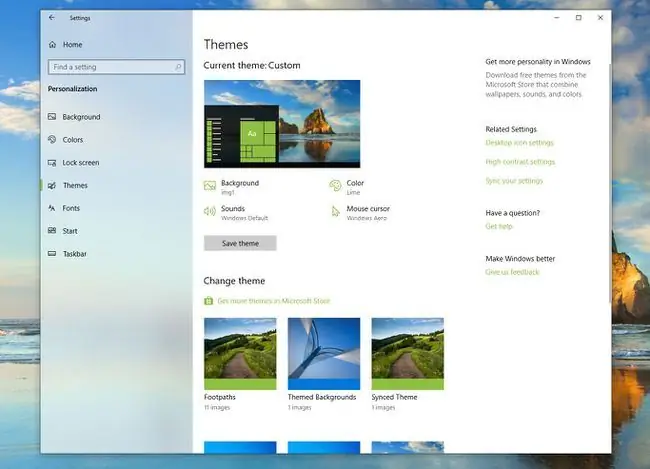
Kinachopatikana kinategemea muundo wa Windows 10 uliosakinishwa kwenye kompyuta. Walakini, kunaweza kuwa na mada chache zilizoorodheshwa kila wakati, haijalishi. Windows 10 na Maua ni mada maarufu. Ikiwa ulifanya mabadiliko kwenye mandhari kutoka kwa kompyuta nyingine kwa Akaunti yako ya kibinafsi ya Microsoft, kutakuwa pia na mandhari iliyosawazishwa.
Ili kutumia mandhari mapya sasa, chagua aikoni ya mandhari chini ya Badilisha Mandhari. Hii inabadilisha baadhi ya vipengele vya picha vya kiolesura mara moja. Yanayoonekana zaidi ni pamoja na yafuatayo (ingawa si mandhari yote hufanya mabadiliko katika maeneo yote):
- Rangi ya menyu ya Anza.
- Picha za usuli za Kompyuta ya mezani ambazo huenda zikabadilika kila baada ya dakika 30.
- Sauti za arifa.
- Ukubwa na mtindo wa kiashiria cha kipanya.
Ukitumia mandhari na kuamua kurudi kwa ya awali, chagua mandhari unayotaka chini ya Badilisha Mandhari. Mabadiliko yanafanywa mara moja.
Tekeleza Mandhari Kutoka Duka
Windows haisafirishi na mandhari mengi kama ilivyokuwa zamani; kunaweza kuwa na mbili tu. Hapo awali, ingawa, kulikuwa na mandhari ikiwa ni pamoja na Giza, Uhuishaji, Mandhari, Usanifu, Asili, Wahusika, Mandhari, na zaidi, zote zinapatikana kutoka kwa mfumo wa uendeshaji na bila kwenda mtandaoni au kwa watu wengine. Sio hivyo tena. Mandhari sasa yanapatikana katika Duka la Microsoft, na kuna mengi ya kuchagua.
Kutumia mandhari kutoka kwenye Duka la Windows:
-
Chagua Anza > Mipangilio > Kubinafsisha, na uchague Mandhari, ikiwa haijafunguliwa kwenye skrini.

Image -
Chagua Pata Mandhari Zaidi katika Duka la Microsoft chini ya Badilisha Mandhari. Dirisha la Duka la Microsoft hufunguliwa huku mandhari zinazopatikana zikionyeshwa.
Ingia ukitumia akaunti yako ya Microsoft ukiombwa kufanya hivyo.

Image -
Angalia mandhari yanayopatikana. Tumia upau wa kusogeza ulio upande wa kulia wa skrini au gurudumu la kusogeza kwenye kipanya chako ili kufikia mandhari zaidi.

Image -
Chagua mandhari yoyote yasiyolipishwa na uchague Pata. Subiri upakuaji ukamilike.

Image -
Chagua Tekeleza. Mandhari yanatumika na eneo la Mandhari linafunguliwa.

Image - Ikionekana kana kwamba hakuna kilichofanyika, bonyeza na ushikilie kitufe cha Windows+ D kitufe ili kutazama eneo-kazi.
Badilisha Mandhari ikufae
Baada ya kutumia mandhari, kama inavyoonyeshwa katika mfano uliopita, inawezekana kuyabadilisha kukufaa. Kutoka kwa dirisha la Mandhari (Anza > Mipangilio > Kubinafsisha), bofya mojawapo ya viungo vinne vinavyoonekana. karibu na mandhari iliyo juu ya dirisha kufanya mabadiliko machache (sio chaguo zote zimeorodheshwa hapa):
Usuli: Badilisha ni mara ngapi picha katika mandhari hubadilika na uchague kuchanganya picha. Chagua Mandhari ili kurudi kwenye orodha.

Rangi: Badilisha rangi kuu ya mandhari na uweke rangi hiyo kwa uwazi kwenye Upau wa Shughuli au pau za Kichwa za madirisha. Chagua Mandhari ili kurudi kwenye orodha.
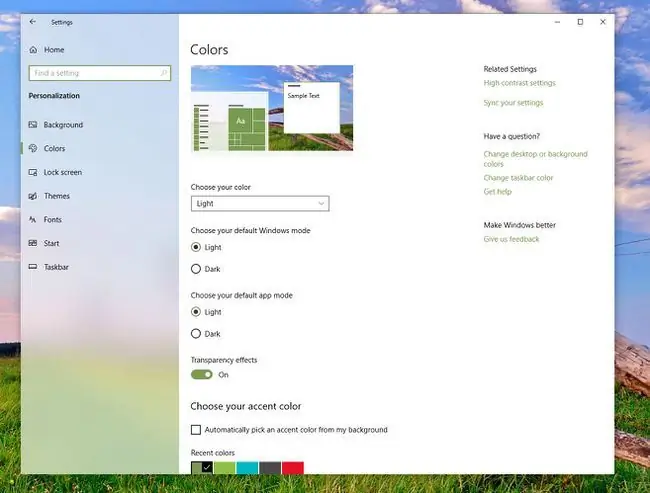
Sauti: Badilisha mpangilio wa sauti kwa kutumia orodha kunjuzi. Ikiwa hakuna kitu kinachoonekana hapa, hakuna mipango ya sauti inayohusishwa na mandhari. Chagua Sawa na uchague Mandhari ili kurudi kwenye orodha.
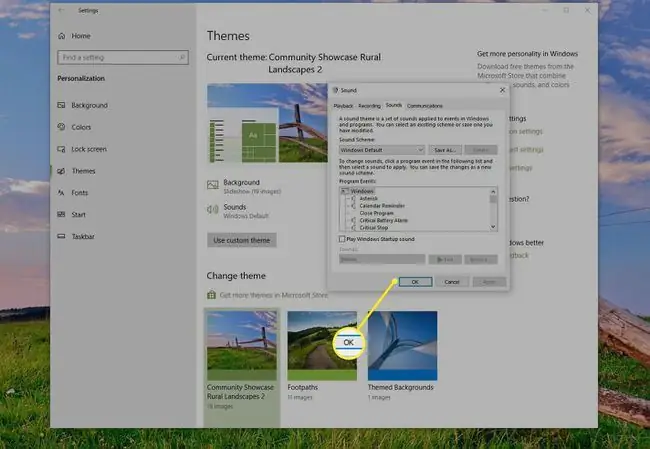
Kiteuzi cha kipanya: Kutoka kwa kichupo cha Viashiria, chagua ukubwa au umbo jipya la kielekezi. Kutoka kwa kichupo cha Chaguo za Kielekezi, chagua jinsi kielekezi kinavyosonga haraka au polepole unaposogeza kipanya. Chagua Sawa na uchague Mandhari ili kurudi kwenye orodha.
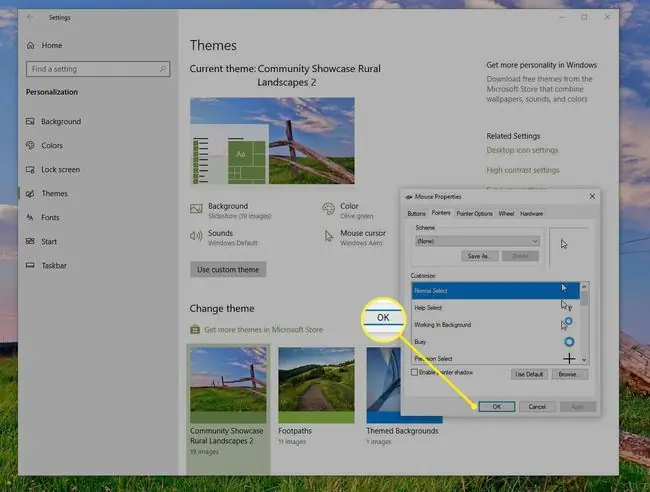
Jisikie huru kuchunguza na kufanya mabadiliko yoyote unayotaka; huwezi kuharibu chochote. Hata hivyo, ukipenda, unaweza kuchagua mandhari ya Windows au Windows 10 ili kurudi kwenye mipangilio yako ya awali.






